Dacă sunteți un utilizator Windows de lungă durată, probabil că v-ați lovit de unul sau mai multe procese de sistem care înclină CPU la limitele cerului.
Unele sunt mai puțin frecvente, altele sunt implementate aproape automat cu sistemul (procesul de actualizare Windows în Windows 7).
Unul dintre cele mai rare care vă pot prelua ocazional CPU în Windows 10 este Client Server Runtime Process mai cunoscut sub numele de csrss.exe.
Acest proces este o piesă esențială a platformei Windows și necesită de obicei resurse minime. Ei bine, nu în acest scenariu.
Utilizatorii au raportat că, la inspecția în Task Manager, se lovesc de un proces ciudat care necesită 80 - 100% din utilizarea procesorului.
Este corect să spunem că aceasta este o problemă gravă, deci va trebui să o abordați cât mai curând posibil. Soluțiile pe care le-am furnizat mai jos ar trebui să fie utile, deci asigurați-vă că le verificați.
Cum pot rezolva activitatea ridicată a procesorului csrss.exe în Windows 10?
- Căutați viruși
- Ștergeți profilul de utilizator actual
- Resetați acest computer
1: Căutați viruși
Să începem prin a aborda cauza sporadică a acestui inconvenient. Este destul de rar ca procesele de sistem să înceapă să se comporte greșit în acest mod.
Există într-adevăr diverse motive posibile pentru care unul dintre serviciile Windows esențiale începe să-și păstreze resursele, în special CPU, dar de cele mai multe ori se datorează unui factor extern.
Sau, mai exact, o infecție malware de un fel.
Acestea fiind spuse, vă sfătuim să utilizați fie Windows Defender, fie orice alt instrument antivirus terță parte și să vă scanați sistemul pentru a detecta intruși de viruși.
Recomandăm cu tărie Bitdefender ca instrument de pornire, o suită de protecție completă pentru toate tipurile de malware.
Puteți verifica defalcarea celei mai recente iterații și puteți obține versiunea de încercare.
Deoarece procedura de scanare diferă, luând în considerare toate software-urile disponibile, ne-am asigurat că vă explicăm cum să vă scanați sistemul cu Windows Defender.
Este întotdeauna acolo, chiar dacă nu doriți să fie, așa că asigurați-vă că verificați pașii de mai jos:
- Deschis Windows Defender din zona Notificare.
- Click pe Protecție împotriva virușilor și amenințărilor.
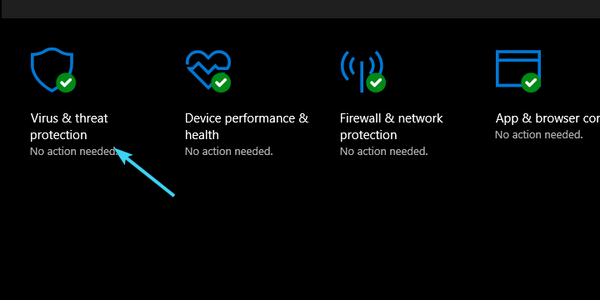
- Faceți clic pe Scanare avansată.
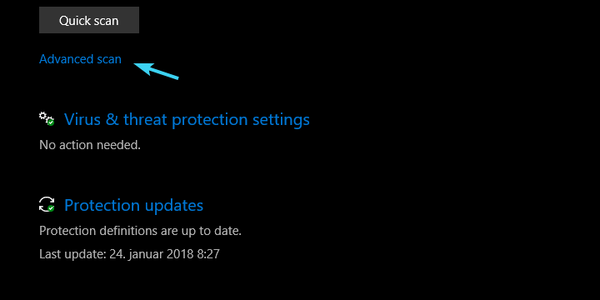
- Selectați Scanare Windows Defender Offline.
- Clic Scaneaza acum.
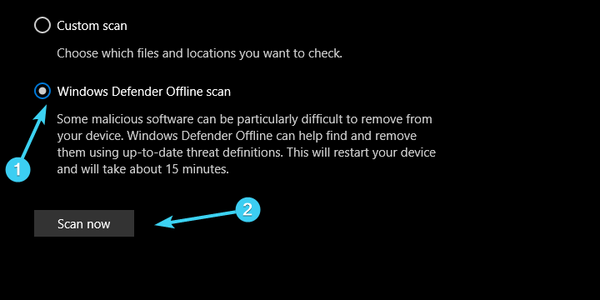
De asemenea, vă recomandăm cu tărie să utilizați un software profesional AntiVirus pentru a vă asigura că orice amenințare de virus va fi scanată, găsită și ștearsă de pe computerul dvs..
Vă sugerăm Bitdefender (Lumea lui N.1), Bullguard, sau urs panda.
2: Ștergeți profilul de utilizator curent
Mulți utilizatori au rezolvat problema prin simpla ștergere a contului de utilizator și crearea unuia nou. Datorită corupției fișierelor dedicate care sunt responsabile pentru configurarea profilului utilizatorului.
Deoarece Procesul Runtime Client Server este parțial legat de un profil de utilizator, vârfurile procesorului nu sunt nimic neobișnuit.
Acum, motivele acestei apariții nedorite se găsesc într-o infecție malware, care tinde să corupă fișierele de sistem sau chiar să le cloneze..
Deci, chiar dacă PC-ul dvs. nu este infectat în acest moment, stricăciunea ar putea fi deja făcută.
Acesta ar trebui să fie un motiv suficient de bun pentru a vă șterge profilul de utilizator și a încerca unul nou.
Da, va trebui să vă copiați datele și să reconfigurați unele lucruri minore, dar problema ar trebui rezolvată. Iată cum să o faceți în câțiva pași simpli:
- În bara de căutare Windows, tastați Control și deschis Panou de control.
- Deschis Conturi de utilizator.
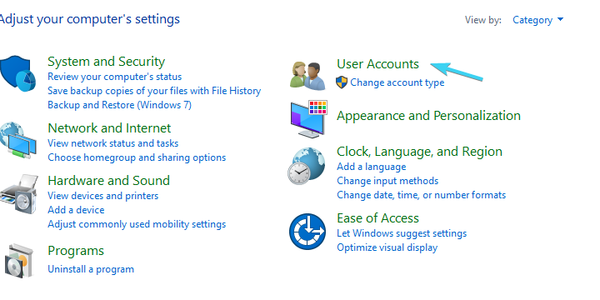
- Alege Conturi de utilizator.
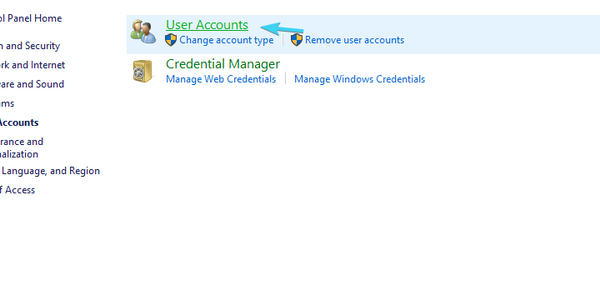
- Click pe Administrează un alt cont.
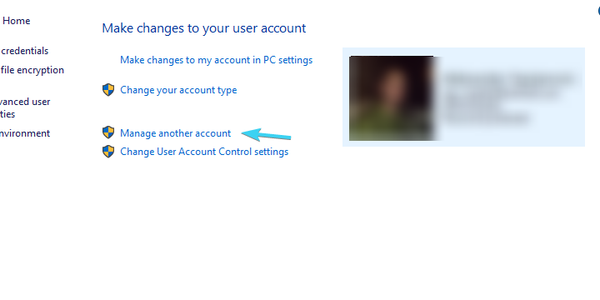
- Click pe Adăugați un utilizator nou în setările computerului.
- Alege să Adăugați pe altcineva pe acest computer.
- Introduceți acreditările pentru un profil de utilizator alternativ și întoarce-te la Schimbați un cont.
- Deschideți contul nou creat și faceți clic Schimbați tipul de cont.
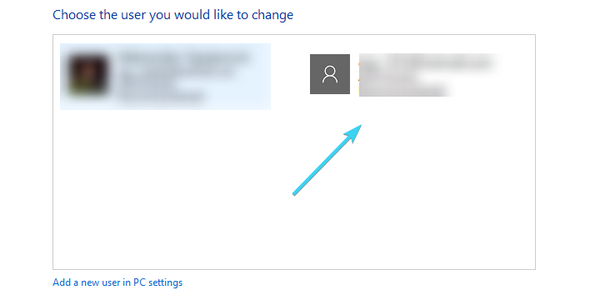
- Acordă-l rol administrativ.
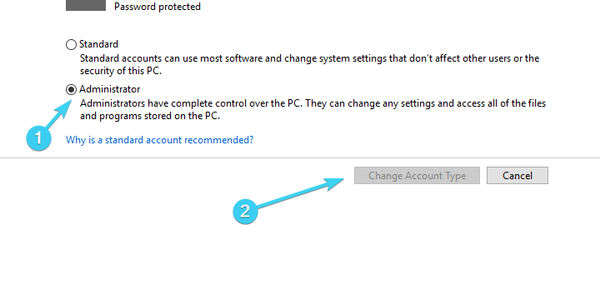
- Acum, reveniți și selectați profilul curent. Vă sfătuim să fișiere de rezervă din Documente și Desktop.
- Click pe Șterge cont și apoi Sterge fisierele.
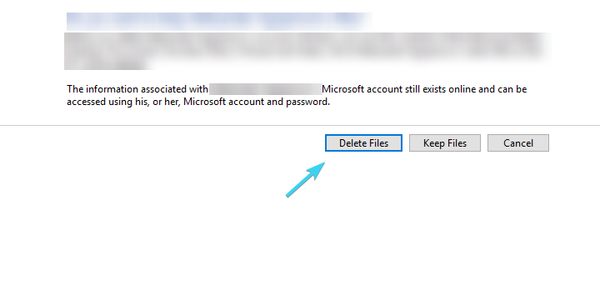
- Deconectați-vă și conectați-vă la noul cont de utilizator.
- În bara de căutare Windows, tastați Setari avansate, și alegeți Vizualizați setările avansate ale sistemului.
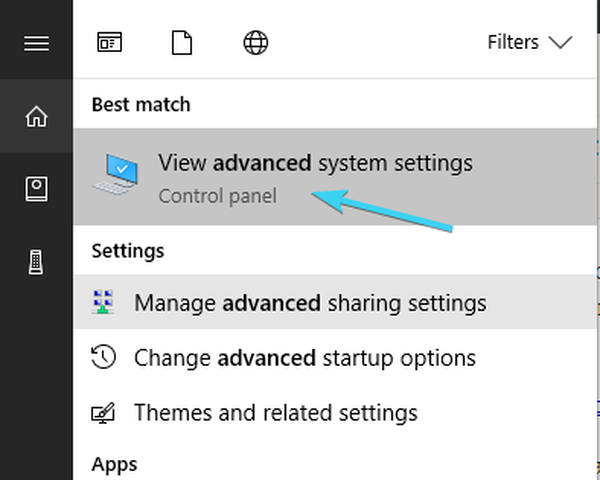
- Selectează Avansat filă.
- Sub Profilurile utilizatorilor secțiune, faceți clic pe Setări.
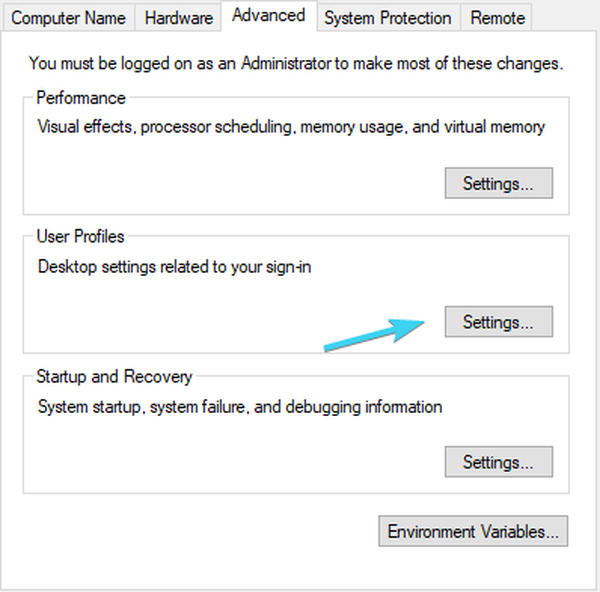
- Ștergeți-vă contul implicit și salvați modificările.
- Reporniți computerul, conectați-vă cu noul profil de utilizator și navigați la Task Manager pentru a verifica utilizarea procesorului csrss.exe.
3: Resetați acest computer
Ca evadare finală, vă putem sfătui doar să accesați opțiunile de recuperare. Sau opțiunea Reset this PC, pentru a fi mai precis. Această opțiune este similară cu o resetare din fabrică pe care o avem de obicei pe smartphone-uri.
Acesta restabilește complet Windows 10 la valorile sale inițiale, păstrând în același timp datele dvs. în acest proces.
Nu se poate reseta din fabrică Windows 10? Iată 6 moduri de a remedia această problemă
Cu toate acestea, pentru această problemă exactă și complexitatea acesteia, vă sfătuim să ștergeți totul.
Desigur, ar trebui să faceți o copie de rezervă a tuturor, de la partiția de sistem la o partiție alternativă, stocare în cloud sau stocare externă.
Iată cum să o faceți și să sperăm că rezolvăm problema la îndemână:
- presa Tasta Windows + I să convoace Setări aplicație.
- Deschide Actualizare și securitate secțiune.
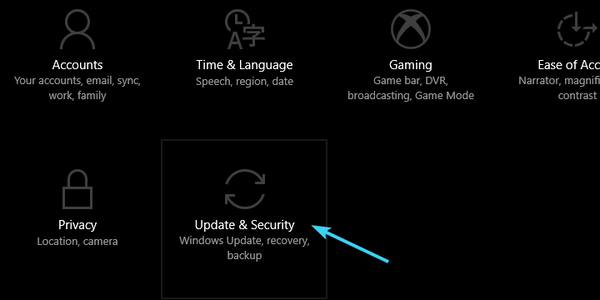
- Alege Recuperare.
- Sub Resetați acest computer, faceți clic pe Începeți.
- Alegeți să ștergeți toate fișierele și va începe procedura de restaurare.
Asta ar trebui să o completeze. Nu uitați să împărtășiți experiența dvs. cu utilizarea înaltă a procesorului csrss.exe în comentariile de mai jos.
Întrebări frecvente: Citiți mai multe despre csrss.exe
- Cum remediez csrss EXE?
- Ce face Csrss EXE?
- Cum opresc procesul de execuție al serverului client?
Nota editorului: Această postare a fost publicată inițial în ianuarie 2018 și de atunci a fost renovată și actualizată în martie 2020 pentru prospețime, acuratețe și exhaustivitate.
A fost aceasta pagina de ajutor? da nu Vă mulțumim că ne-ați informat! De asemenea, ne puteți ajuta lăsând o recenzie pe MyWOT sau Trustpillot. Profitați la maximum de tehnologia dvs. cu sfaturile noastre zilnice Spune-ne de ce! Nu sunt suficiente detalii Greu de înțeles Altele Trimite- utilizare ridicată a procesorului
 Friendoffriends
Friendoffriends



